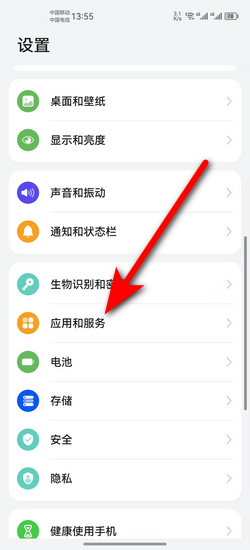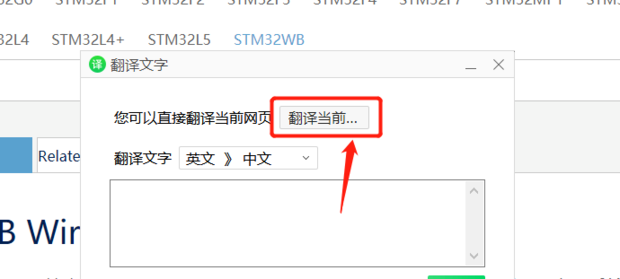你是不是也遇到了这样的烦心事:兴高采烈地将 iPhone 升级到最新的 iOS 17 系统后,却发现那个曾经无比顺滑、大大提升阅读效率的“划词翻译”或“实况文本翻译”功能突然罢工了?无论怎么选取文字,那个熟悉的“翻译”选项就是不出现。别担心,你不是一个人在战斗!这通常不是硬件故障,而是 iOS 17 对隐私和权限管理策略调整导致的一个“小插曲”。
爱思将为你提供一份详尽的、图文并茂(以文字描述形式)的解决方案,从核心设置到进阶排错,一步步带你找回那个便捷的翻译功能。
文章目录 (点击跳转)
问题根源:为什么 iOS 17 的翻译会“失灵”?
经过对多个技术论坛和用户反馈的研究,我们发现 iOS 17 划词翻译失灵的根本原因,主要集中在系统对翻译功能的处理机制和权限变更上。为了加强用户数据隐私,苹果鼓励将更多计算任务(包括翻译)放在设备本地处理,而非上传到云端。因此,系统默认或在更新后,可能没有正确配置或启用“设备端翻译”模式,导致需要联网或特定权限的翻译服务无法被正常调用。简单来说,就是系统需要你手动确认一下:“允许在我的手机上直接进行翻译”。
核心解决方法:三步开启“设备端模式”
这是解决90%以上用户问题的关键步骤。请跟随以下流程进行配置,这很可能是你唯一需要做的操作。
-
第一步:进入“翻译”设置
在你的 iPhone 主屏幕上,找到并点击进入【设置】应用。向下滑动,找到并点击【翻译】这个选项。
-
第二步:开启“设备端模式”
在【翻译】设置页面中,你会看到一个名为【设备端模式】的开关。请确保这个开关是打开的(显示为绿色)。如果它是关闭的,请点击开启它。
功能解读:【设备端模式】意味着所有翻译都将在你的 iPhone 上本地完成,不依赖网络,也无需将你的文本数据发送到苹果服务器。这不仅保护了隐私,也是新系统下稳定使用翻译功能的核心。
-
第三步:下载离线语言包
开启【设备端模式】后,系统通常会提示你下载语言包。点击【翻译】设置页面下方的【已下载的语言】,检查你常用的语言(如“简体中文”和“英语”)是否已经下载。如果没有,请连接 Wi-Fi,点击你需要的语言进行下载。这是保证离线翻译和划词翻译能够正常工作的必要条件。
完成以上三步后,重启你的浏览器或需要翻译的应用,再次尝试划词,久违的“翻译”选项大概率已经回来了!
前置关键检查:确保“实况文本”已启用
如果你主要是在处理图片、截图或相机中的文字时遇到翻译失灵,那么还需要检查一个关键的前置功能——“实况文本”。
- 打开【设置】,进入【通用】。
- 找到并点击【语言与地区】。
- 在页面最下方,确保【实况文本】的开关是打开状态。
这个功能是识别和选取图片中文字的基础。如果它被关闭,那么后续的复制、查询、翻译等所有操作都无从谈起。
进阶排错方案:如果还不行怎么办?
如果上述核心方法和前置检查都已完成,但问题依旧存在,可以尝试以下几种“玄学”但有效的通用排错方法:
- 强制重启iPhone:作为解决各类iOS疑难杂症的“万金油”方法,强制重启可以清空临时缓存,解决潜在的软件冲突。具体操作:快速按下并松开【音量+】键,再快速按下并松开【音量-】键,然后按住侧边【电源键】不放,直到屏幕出现苹果Logo。
- 检查系统更新:前往【设置】 > 【通用】 > 【软件更新】,查看是否有更新的iOS 17.x.x版本。有时,这类问题是特定版本中的一个 Bug,苹果会在后续的更新中进行修复。
- 重置所有设置:这是一个比较彻底的手段,会清除你的网络设置、键盘词典、主屏幕布局等,但不会删除你的数据和媒体文件。路径:【设置】 > 【通用】 > 【传输或还原iPhone】 > 【还原】 > 【还原所有设置】。操作前请务必谨慎,了解其后果。
总结:让翻译功能重新成为你的效率神器
总而言之,iOS 17 划词翻译失灵的问题,绝大多数情况下并非棘手的系统缺陷,而是一个因隐私策略调整而产生的设置障碍。通过“设置 -> 翻译 -> 开启设备端模式并下载语言”这一核心操作,就能轻松解决。如果遇到图片翻译问题,别忘了检查“实况文本”的开关。希望这份详尽的流程图解能帮助你快速排除故障,让iPhone的翻译功能重新成为你阅读外文、高效学习和工作的得力助手!